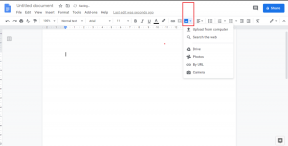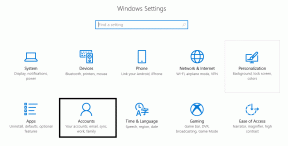Top 11 Redmi Note 7 dicas profissionais para aumentar a experiência da câmera e MIUI
Miscelânea / / November 29, 2021
Redmi Note 7 Pro da Xiaomi é alimentado pela Snapdragon 675 e embala um soco para o preço. Para adicionar à experiência, ele ainda se orgulha de uma câmera de 48 megapixels e uma pele MIUI rica em recursos. Sem esquecer a generosa bateria de 4.000 mAh com suporte para Qualcomm Quick Charge 4.

Então, isso é tudo de que o novo telefone Xiaomi é capaz? Bem, nós discordamos! Se você está ansioso para aproveitar ao máximo seu novo telefone, compilamos uma lista das melhores dicas e truques associados ao Xiaomi Redmi Note 7 Pro.
1. Capture retratos artísticos
Retratos simples são tão 2018. É 2019 e é hora de você dizer olá aos retratos chiques. A câmera do Note 7 Pro possui muitos efeitos de estúdio para aprimorar a aparência geral de suas fotos. Você obtém um efeito de luz do sol em preto e branco clássico ou um efeito arco-íris pronto para Instagram em questão de segundos. Tudo o que você precisa fazer é focar de forma inteligente e apertar o botão do obturador.


Para capturar fotos tão bonitas, vá para o modo retrato e toque no ícone circular no canto inferior esquerdo. Selecione um efeito da tonelada de efeitos disponíveis, ajuste a distância até ver um contorno azul e clique.

Observação: Observe que o processamento da imagem demora um pouco. Além disso, a iluminação do estúdio funciona apenas com rostos.
Você pode até modificar os retratos antigos tirados com este telefone. Abra as referidas imagens através da Galeria e toque no ícone do obturador.


Você pode ajustar o foco ou optar por um efeito mais elegante.
2. Mudar para 48 megapixels
o Câmera 48 megapixels é um dos principais recursos do Redmi Note 7 Pro. Com ele, você pode capturar mais detalhes em seus quadros. Existem duas maneiras de ativá-lo. No modo Foto normal, vá para Configurações e toque no ícone 48MP.


Outra forma é abrir o Modo Pro e tocar no ícone 48MP na faixa superior. Muito naturalmente, isso exigiria que você conhecesse as outras configurações da câmera, como Balanço de Branco e ISO, entre outros.
Também em Tecnologia de Orientação
3. Ativar AI Camera
Se você é alguém que não quer entrar no âmago da questão de ajustar a exposição e nível de brilho manualmente sempre que você puxar sua câmera, é hora de deixar o telefone lidar com eles para você.
Basta tocar no botão AI na parte superior.
4. Ajustar os níveis de contraste padrão
Semelhante aos outros membros de seus irmãos, a câmera do Note 7 Pro também tem poucas opções que permitem ajustar os níveis de contraste de acordo com sua escolha. Quando ativadas, essas configurações adicionam um impacto à imagem geral.

Para habilitá-los, vá até as configurações de Câmera e role para baixo até ver o Contraste. Escolha Alta e você está pronto para ir. Da mesma forma, você também pode definir os níveis de saturação e nitidez.


Você sabia: Uma imagem com alto contraste de cor chama facilmente a atenção do que uma imagem com contraste normal ou baixo.
5. Faça vídeos prontos para o Insta
Embora o recurso de divisão de vídeo automatizado do Instagram geralmente retorne bons resultados, no entanto, os resultados não estão à altura.
Na maioria das vezes, uma pausa não natural rouba o trovão do vídeo. E graças ao nosso curto espaço de atenção, não assistimos um vídeo até o final. Então, por que não enviar vídeos mais curtos? Se você quiser, é hora de usar o recurso de vídeo curto da câmera Note 7 Pro.


Este captura vídeos com apenas 15 segundos de duração. O contador começa imediatamente quando você toca no botão do obturador. Curto e conciso, esse é o mantra.
6. Mudar o gesto de casa
Você já tentou deslizar para cima a partir do botão home do Note 7 Pro? Se não, tente agora. Se eu fosse adivinhar, diria que você não gostou.
Deslizar para cima na tela inicial abre o Tela de feed de notícias do navegador Mi, e acredite em mim, a experiência não é nada agradável. Infelizmente, não existe um sistema para reiniciá-lo ou mudar para outro navegador.
A única opção, a partir de agora, é substituir o inicializador do sistema padrão por um lançador de terceiros.
Se você estiver procurando por algo leve, experimente o Rootless Launcher. Quase reproduz a aparência limpa dos telefones Google Pixel.


Baixe o Rootless Launcher
No entanto, se você preferir permanecer no ecossistema da Xiaomi, pode verificar o POCO Launcher na Play Store.

Possui diversas opções de personalização sob as mangas. Portanto, seja agrupando aplicativos por cor ou gênero, você obtém quase tudo aqui.
Baixar POCO Launcher
Também em Tecnologia de Orientação
7. Alterar atalho de sombra de notificação
Normalmente, os telefones agrupam um atalho de Configurações na parte superior do painel de Notificação. Embora seja muito útil, no entanto, não vem em uso no dia-a-dia. Felizmente, agora você pode alternar o atalho de Configurações para o atalho de Pesquisa.
Portanto, tudo o que você precisa fazer é abrir o painel de notificação e tocar no ícone de pesquisa. Para habilitá-lo, vá até Notificações e barra de status, toque no atalho da aba Notificação e selecione Pesquisar.


Observação: Este recurso funciona mesmo quando você muda para um inicializador diferente.
8. Obtenha o Google Assistente com o toque de um botão
Outro ajuste legal que você pode fazer é convocar o Google Assistant com o toque de um botão. Esta opção fica em Configurações adicionais e ativa o Google Assistente quando você pressiona o botão liga / desliga por aproximadamente 0,3 segundos. Legal, eu diria.

Para o menu de energia, pressione o botão de energia um pouco mais.
Para habilitá-lo, vá para Configurações> Configurações adicionais> Atalhos de botão e gesto e alterne o botão para a última opção.


Dica legal: Você também pode ativar o gesto de captura de tela com três dedos por meio da opção ‘Tirar uma captura de tela’. Este faz uma captura de tela quando você desliza para baixo na tela com três dedos.
9. Use a tela dividida
Desde que o recurso de tela dividida estreou com Android Nougat, ele foi implementado de várias maneiras por diferentes fabricantes de telefones. Enquanto alguns optam por ocultá-lo no menu de três pontos no menu Recentes, outros optam por uma técnica de manter pressionado.
Com o MIUI 10, a Xiaomi optou por uma abordagem de botão simples. O botão fica visível quando você ativa a seção Visão geral. Basta tocar nele e arrastar uma janela do aplicativo para ele.

Também em Tecnologia de Orientação
10. Bastante toque quando levantado
Como você silencia suas chamadas recebidas? Geralmente, pressiono o botão de volume. Mas não seria bom se o telefone reduzisse o volume sozinho quando você o levantasse?

O Redmi Note 7 Pro permite que você faça exatamente isso por meio de seu configurações de chamadas. Você pode habilitá-lo abrindo o aplicativo Dialer padrão. Toque no pequeno ícone de hambúrguer no canto inferior esquerdo e selecione Configurações de chamadas recebidas.


Em seguida, alterne a chave para a segunda opção.
11. Ative o impulsionador da velocidade do jogo
Com medo de recebendo notificações no meio de sua sessão de jogo? Limpe o problema pela raiz ativando o modo DND em Game Speed Booster.
Além de silenciar o telefone durante as sessões de jogo, o Game Booster pode impulsionar sua experiência de jogo reduzindo downloads em segundo plano, aumentando o desempenho da CPU, entre outros.


Acesse o Game Booster através do módulo de Segurança.
Todos os pontos anotados?
Além do acima, o Xiaomi Redmi Note 7 Pro tem uma infinidade de recursos que você pode explorar por conta própria. E enquanto você está nisso, não se esqueça de ter um papel de parede de alta resolução a bordo.
A seguir: Você usa o navegador Mi padrão? Em caso afirmativo, a postagem a seguir o ajudará a aumentar sua produtividade e economizar tempo durante as sessões de navegação.